ECMP 정보
Firepower Threat Defense 디바이스는 ECMP(Equal-Cost Multi-Path) 라우팅을 지원합니다. 인터페이스 그룹을 포함하도록 가상 라우터당 트래픽 영역을 구성할 수 있습니다. 하나의 영역 내에서 최대 8개의 인터페이스에 걸쳐 최대 8개의 동일 비용 정적 또는 동적 경로가 가능합니다. 예를 들어 다음과 같이 영역 내 인터페이스 3개의 전 범위에 걸쳐 여러 개의 기본 경로를 컨피그레이션할 수 있습니다.
route for 0.0.0.0 0.0.0.0 through outside1 to 10.1.1.2
route for 0.0.0.0 0.0.0.0 through outside2 to 10.2.1.2
route for 0.0.0.0 0.0.0.0 through outside3 to 10.3.1.2
 )
) )
)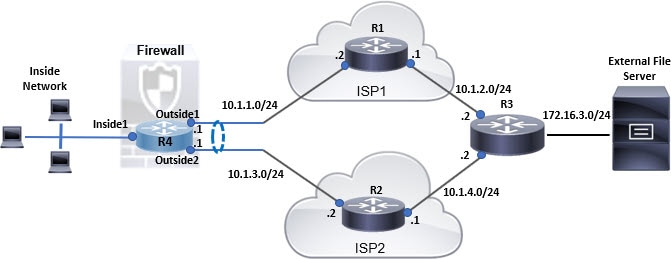
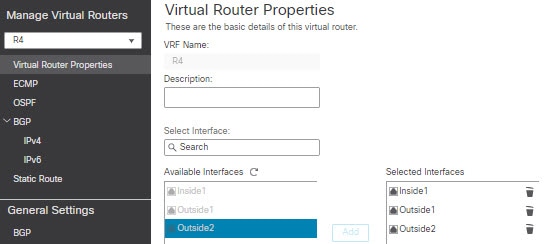
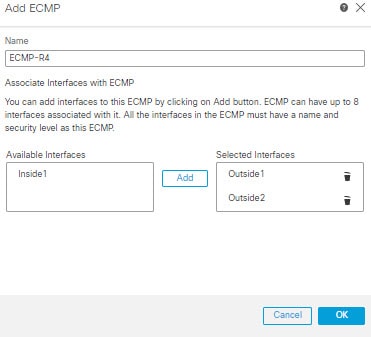
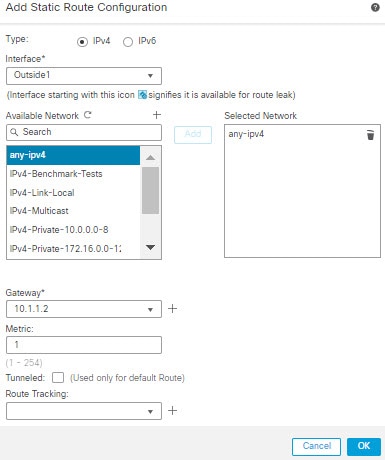
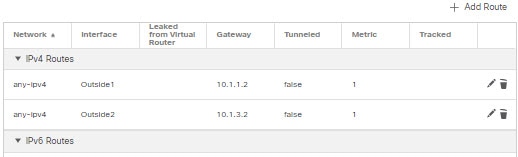
 피드백
피드백